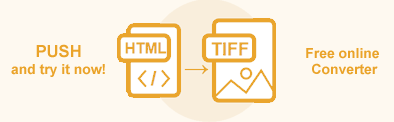Конвертировать HTML в TIFF | Примеры С#
Использование методов Converter.ConvertHTML() является наиболее распространенным способом преобразования HTML-кода в различные форматы. Преобразование файлов HTML в изображения TIFF может потребоваться, например, если вы хотите добавить веб-страницу в презентацию PowerPoint или отправить ее по электронной почте. С помощью Aspose.HTML вы можете программно конвертировать HTML в формат TIFF с полным контролем над широким диапазоном параметров преобразования.
Преобразование HTML в TIFF позволяет сохранить HTML-документ как изображение TIFF. В этой статье вы найдете информацию о том, как преобразовать HTML в формат TIFF с помощью ConvertHTML() методов класса Converter и как применять ImageSaveOptions и ICreateStreamProvider.
Онлайн HTML Конвертер
Вы можете проверить функциональность Aspose.HTML API и конвертировать HTML в режиме реального времени. Пожалуйста, загрузите HTML из локальной файловой системы, выберите выходной формат и запустите пример. В примере параметры сохранения установлены по умолчанию. Вы сразу получите результат в виде отдельного файла.
Если вы хотите программно преобразовать HTML в TIFF, давайте рассмотрим следующие примеры кода C#.
Конвертировать HTML в TIFF
Преобразование файла в другой формат методом ConvertHTML() представляет собой последовательность операций, среди которых загрузка и сохранение документа:
- Загрузите файл HTML с помощью класса HTMLDocument.
- Создайте новый объект ImageSaveOptions в формате TIFF ImageFormat. По умолчанию свойство Format имеет значение PNG.
- Используйте метод ConvertHTML() класса Converter для сохранения HTML в виде изображения TIFF. Вам необходимо передать HTMLDocument, ImageSaveOptions и путь к выходному файлу для метода ConvertHTML() для преобразования HTML в TIFF.
Просмотрите следующий фрагмент кода C#, в котором показан процесс преобразования HTML в TIFF с использованием Aspose.HTML for .NET.
1// Prepare a path to a source HTML file
2string documentPath = Path.Combine(DataDir, "nature.html");
3
4// Prepare a path for converted file saving
5string savePath = Path.Combine(OutputDir, "nature-output.tiff");
6
7// Initialize an HTML document from the file
8using var document = new HTMLDocument(documentPath);
9
10// Create an instance of the ImageSaveOptions class
11var options = new ImageSaveOptions(ImageFormat.Tiff);
12
13// Convert HTML to TIFF
14Converter.ConvertHTML(document, options, savePath);Вы можете скачать полные примеры и файлы данных с GitHub.
Параметры Сохранения
Aspose.HTML позволяет конвертировать HTML в TIFF, используя стандартные или пользовательские параметры сохранения. Использование ImageSaveOptions позволяет настроить процесс рендеринга. Вы можете указать формат изображения, размер страницы, поля, уровень сжатия, тип мультимедиа CSS и т. д.
| Property | Description |
|---|---|
| Compression | Sets Tagged Image File Format (TIFF) Compression. By default, this property is LZW. |
| CSS | Gets a CssOptions object which is used for configuration of CSS properties processing. |
| Format | Sets the ImageFormat (JPG, PNG, BMP, TIFF, or GIF). By default, this property is PNG. |
| BackgroundColor | This property sets the color that will fill the background. By default, this property is Transparent. |
| PageSetup | This property gets a page setup object and uses it for configuration output page-set. |
| HorizontalResolution | Sets horizontal resolution for output images in pixels per inch. The default value is 300 dpi. |
| VerticalResolution | Sets vertical resolution for output images in pixels per inch. The default value is 300 dpi. |
| UseAntialiasing | This property sets the image rendering quality. Antialiasing is enabled by default. |
| Text | Gets a TextOptions object which is used for configuration of text rendering. |
Чтобы узнать больше о классе ImageSaveOptions, прочитайте статьи раздела Конвертеры тонкой настройки.
Конвертировать HTML в TIFF с использованием ImageSaveOptions
Чтобы конвертировать HTML в TIFF с указанием ImageSaveOptions, вы должны выполнить несколько шагов:
- Загрузите файл HTML с помощью одного из конструкторов HTMLDocument() класса HTMLDocument.
- Создайте новый объект ImageSaveOptions с форматом изображения TIFF и укажите параметры сохранения. По умолчанию свойство Format имеет значение PNG.
- Используйте метод ConvertHTML() класса Converter для сохранения HTML в виде изображения TIFF. Вам необходимо передать HTMLDocument, ImageSaveOptions и путь к выходному файлу для метода ConvertHTML() для преобразования HTML в TIFF.
В следующем фрагменте кода C# показано, как преобразовать HTML в TIFF с помощью пользовательских параметров сохранения:
1string documentPath = Path.Combine(DataDir, "nature.html");
2string savePath = Path.Combine(OutputDir, "nature-output-options.tiff");
3
4
5// Initialize an HTML Document from the html file
6using var document = new HTMLDocument(documentPath);
7
8// Initialize ImageSaveOptions
9var options = new ImageSaveOptions(ImageFormat.Tiff)
10{
11 Compression = Compression.None,
12 BackgroundColor = System.Drawing.Color.Bisque,
13 HorizontalResolution = 150,
14 VerticalResolution = 150,
15 UseAntialiasing = true,
16};
17
18// Convert HTML to TIFF
19Converter.ConvertHTML(document, options, savePath);В приведенном выше примере мы добавляем:
- Свойство сжатия
Compression, которое устанавливает сжатие TIFF. Доступные значения: LVZ, CCITT3, CCITT4, Rle и None. Мы используем схему сжатия None. По умолчанию это свойство LZW. - Свойство
BackgroundColor, задающее цвет, которым будет заполняться фон. По умолчанию BackgroundColor имеет значение Transparent. - Свойства
HorizontalResolutionиVerticalResolution, которые устанавливают горизонтальное/вертикальное разрешение для выходных изображений в пикселях на дюйм. По умолчанию эти свойства равны 300 dpi. - Свойство
UseAntialiasing, задающее качество рендеринга для этого изображения.
Вы можете скачать полные примеры и файлы данных с GitHub.
Aspose.HTML предлагает бесплатный онлайн-конвертер Kонвертер HTML в TIFF, который конвертирует HTML в изображение TIFF качественно, легко и быстро. Просто загрузите, конвертируйте свои файлы и получите результат за несколько секунд!